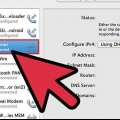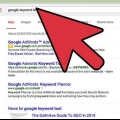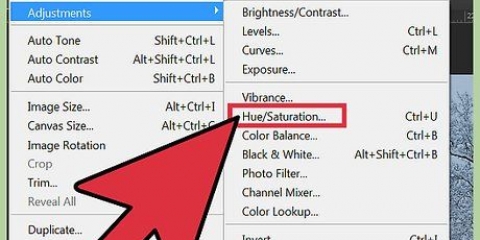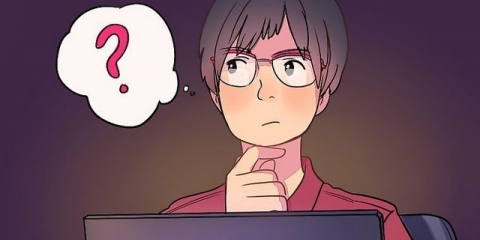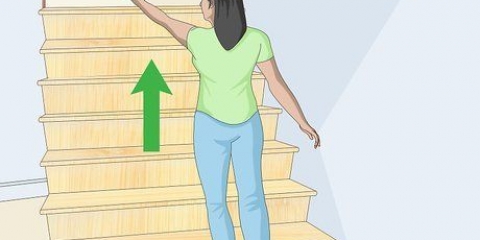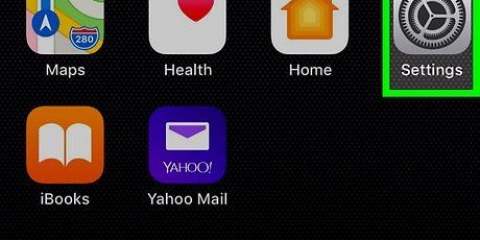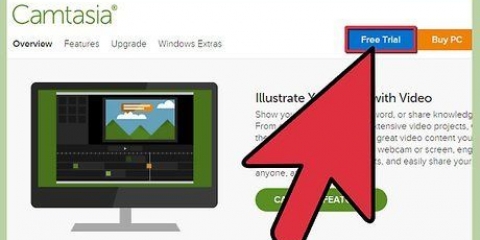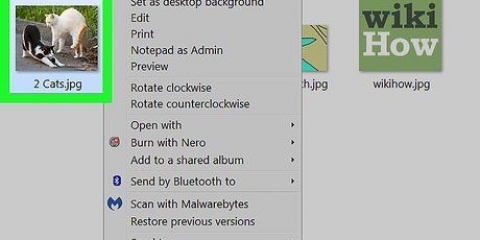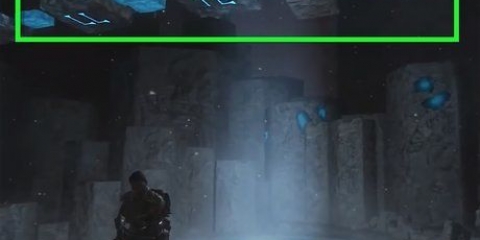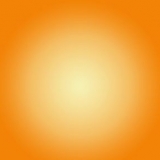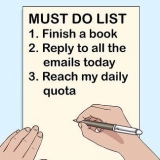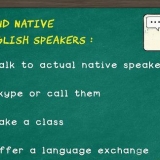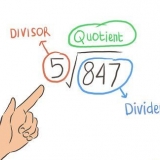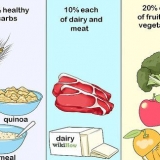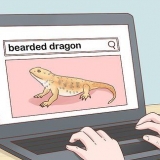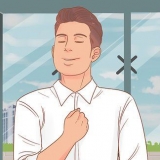Smutsiga, dammiga eller lösa kablar är dåligt för internetuppkopplingen. Köp en burk med tryckluft för att rengöra anslutningarna. Se till att det finns tillräcklig ventilation runt modemet eller routern, detta förhindrar överhettning.
Internet Explorer: under Verktyg välj "Rensa webbläsarhistorik". I alla fall, kryssa för: cookies, webbläsarhistorik och tillfälliga internetfiler. firefox: Välj "Rensa senaste historik" under Verktyg. Google Chrome: Safari: I Safari-menyn väljer du "Återställ Safari". Kryssa för vad du vill radera. 
Stäng alla program och skanna systemet med antivirusprogrammet. Gör samma sak med antispionprogram. Du kan också använda ett program för att rensa "registret", aka en "registry cleaner". För att förhindra framtida infektioner är det bra att stänga av din dator varje dag. Installera automatiskt säkerhetsuppdateringar för alla program. Om du inte redan har ett antivirusprogram, läs Engelsk artikel om gratis programvara för PC eller den här artikeln om programvara för Mac.
På en dator med Windows kan du använda alternativet "Lägg till eller ta bort program" på kontrollpanelen. Ta bort program du inte använder. Eller tryck `Ctrl+Alt+Delete`, så kommer du till Task Manager och du kan se vilka processer som är aktiva. Var försiktig, ta inte bort processer som är viktiga för systemets funktion. På en Mac trycker du på Kommando-Alternativ-Esc för att se alla program som körs. Du kan "tvinga avsluta" ett program därifrån eller så kan du gå till programmet och avsluta det på vanligt sätt.
Använd ett program som Wi-Fi-analysator för Android för att hitta den minst upptagna kanalen i ditt område. InSSIDer är ett användbart program för PC, för Mac kan du använda KisMAC. Byt kanal om du har hittat en kanal där det inte är så upptaget. Kontrollera din routers manual för att lära dig hur du gör det. Varje router är olika, men det är aldrig komplicerat.


Testa din nuvarande internethastighet. Prova hastighets test, en webbplats där du kan testa din hastighet. Kontrollera om den faktiska hastigheten motsvarar hastigheten som utlovats av leverantören. Ring din leverantör om det är stor skillnad mellan hastigheterna.
Förbättra din internethastighet
Oavsett om det är hemma eller på jobbet är en snabb och effektiv internetuppkoppling oumbärlig i dagens vardag. Långsamma anslutningar kan vara mycket irriterande och ibland till och med dyra. Vi visar dig hur du kan förbättra din internethastighet för att få ut det mesta av alla dina enheter som är anslutna till internet
Steg
Metod 1 av 3: Första stegen för att hitta problemet
1. Stäng av modemet, vänta 10 sekunder och slå på det igen. Ibland kan en sådan hård återställning redan förbättra hastigheten avsevärt. Om du (också) har en router kan du även stänga av den och slå på den igen. Se till att du har några inloggningsuppgifter till hands om du blir tillfrågad om det efter återställningen.
2. Rengör anslutningarna. Smuts är fienden. Kontrollera regelbundet alla kablar och kontakter för smuts och damm.
3. Anslut inte för många enheter till modemet samtidigt. Stäng av smartphones och surfplattor när du inte använder dem, din anslutning förbättras omedelbart.
Metod 2 av 3: Programvarulösningar

1. Radera cookies, rensa cacheminnet och webbläsarhistoriken. Gör detta minst en gång i månaden för att bibehålla optimal hastighet.
- Skriv `[chrome://settings/clearBrowserData]` i adressfältet.
- Välj allt du vill radera, inklusive webbläsarhistorik, nedladdningshistorik, cache, cookies och annan data.
- Klicka på "Radera data".

2. Kontrollera ditt system för virus, spionprogram och skadlig programvara. Dessa är ofta de skyldiga till en långsam anslutning.

3. Kontrollera om det finns bandbreddskrävande program. Ta bort program från din dator som du inte behöver, men som tappar bandbredd i bakgrunden.

4. Ändra din WiFi-kanal. Om många personer i området använder samma kanal kommer internetuppkopplingen troligen att bli långsammare.
Metod 3 av 3: Köp ny utrustning

1. Köp ett nytt modem eller router. Använd korta kablar för en mer effektiv anslutning.

2. Använd Ethernet istället för WiFi. En anslutning med en kabel är alltid snabbare än en trådlös anslutning. Köp kablar av bra kvalitet. Kvaliteten på kablarna kan spela en stor roll för hastigheten på din anslutning. Köp kablar som är gjorda för det du ska använda kablarna till. Byt ut slitna eller dåliga kablar.

3. Kontakta din leverantörs helpdesk och fråga vilken hastighet du bör förvänta dig på din plats. Avståndet från ditt hem till växeln spelar en viktig roll i detta, din leverantör har denna data redo.
4. Om många användare använder samma nätverk behöver du mer bandbredd. Att uppgradera abonnemanget erbjuder ofta en lösning.
Ring leverantören och fråga om du kan uppgradera din plan. Fråga också om en testperiod är möjlig, så att du kan se om detta löser problemet. Annars är det föga meningsfullt att ingå ett nytt, dyrare, kontrakt.
Tips
- Du kan också använda ett program som TCP Optimizer för att finjustera din anslutning.
Förnödenheter
- Modem
- Komprimerad luft
- Programvara för antivirus, antispionprogram och registerrenare
- Ethernet-kabel
"Förbättra din internethastighet"
Оцените, пожалуйста статью